La Xbox One S est une console qui améliore considérablement les performances de tous vos jeux. Cette console est 40% plus mince que son prédécesseur, la Xbox One, et prend en charge 4K et HDR pour une meilleure expérience de jeu.
Mais tous les appareils électroniques sont soumis à divers problèmes techniques et la Xbox One S ne fait pas exception, avec de nombreux messages d'erreur qui peuvent interrompre votre jeu lorsque vous êtes au milieu d'un moment décisif en milieu de partie. D'autres erreurs vous empêchent de vous connecter ou de sauvegarder votre jeu.
Dans cet article, nous allons répertorier les erreurs Xbox One S les plus courantes qui affectent cette console, ainsi que quelques solutions de contournement rapides pour les corriger..
Comment corriger les erreurs courantes de la Xbox One S
- Correction de l'erreur E200 de la Xbox One S
- Correction des erreurs E101 et E102 de la Xbox One S
- Correction de l'erreur E305 de la Xbox One S
- Correction de l'erreur Xbox One S E200, E204, E206, E207
- Correction de l'erreur Xbox One S 0x803f9007
- Correction de l'erreur Xbox One S 0x80bd0009
- Correction de l'erreur Xbox One S 0x87e00005
- Correction de l'erreur Xbox One S 0x91d7000a
1. Correction de l'erreur E200 de la Xbox One S
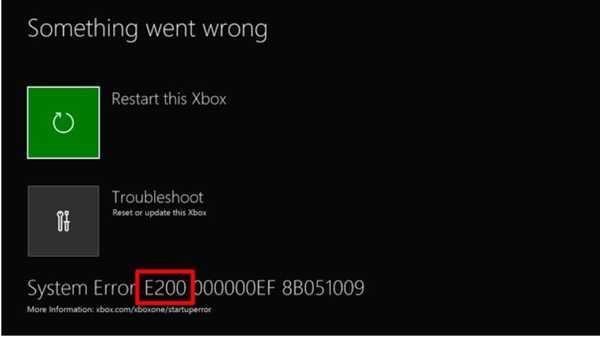
Ce message d'erreur apparaît généralement lorsque vous utilisez votre console Xbox One S lors d'une mise à jour du système ou d'un jeu. Cela peut être une simple erreur E200 ou une erreur plus complexe E200 XXXXXXXX XXXXXXXX code, où les chiffres X varient. Suivez les étapes ci-dessus pour corriger l'erreur E200:
- Accédez à la solution de mise à jour du système Xbox One
- Sélectionner Je reçois un message d'erreur ou un code d'erreur
- Sélectionner Je reçois un code d'erreur
- Faites défiler vers le bas> sélectionnez E200 XXXXXXXX XXXXXXXX
- Redémarrez votre console. Si l'erreur s'est produite lors d'une mise à jour du système, vous devez réessayer d'installer la mise à jour.
2. Correction des erreurs E101 et E102 de la Xbox One S
Habituellement, ces erreurs se produisent au démarrage ou lors des mises à jour du système d'exploitation. Fondamentalement, ces deux messages d'erreur indiquent qu'il y a un problème avec votre processus de mise à jour du système Xbox One S. Pour corriger les erreurs E101 et E102, vous devez mettre à jour votre console hors ligne.
1. Lancez la solution de mise à jour du système Xbox One
La mise à jour du système hors ligne Xbox One vous permet de télécharger le fichier de mise à jour sur une clé USB, puis de l'installer sur votre console Xbox One S. Pour mettre à jour votre console Xbox One S hors ligne, vous avez besoin d'un PC Windows avec une connexion Internet et un port USB, ainsi que d'une clé USB au format NTFS avec un minimum de 4 Go d'espace..
2. Branchez votre clé USB dans le port USB de votre ordinateur> ouvrez le fichier de mise à jour du système hors ligne OSU1
3. Enregistrez la console mettre à jour le fichier .zip à ton ordinateur
4. Décompressez le fichier> sélectionnez Extraire tout dans le menu contextuel
5. Supprimez tous vos fichiers de votre lecteur flash.
6. Copiez le Fichier $ SystemUpdate du fichier .zip sur votre lecteur flash. N'oubliez pas que les fichiers doivent être copiés dans le répertoire racine.
7. Affichez l'utilitaire de résolution des problèmes de démarrage Xbox. Voici comment procéder:
- Éteignez votre console> débranchez le cordon d'alimentation> attendez 30 secondes> rebranchez le cordon d'alimentation
- Appuyez et maintenez le bouton BIND et le bouton EJECT> puis appuyez sur le bouton Xbox
- Continuez à maintenir les boutons BIND et EJECT pendant 10 à 15 secondes
- Relâchez les boutons BIND et EJECT après la deuxième tonalité de mise sous tension
- La console s'allumera et activera l'utilitaire de résolution des problèmes de démarrage Xbox.
8. Branchez le lecteur flash USB sur le port USB de votre Xbox One S. L'utilitaire de résolution des problèmes de démarrage Xbox activera l'option de mise à jour du système hors ligne.
9. Sélectionnez Mise à jour du système hors ligne en utilisant le Croix directionnelle et UNE boutons> le processus de mise à jour démarre
10. Une fois la mise à jour installée, la console redémarrera.
11. Retirez la clé USB du port USB de votre console.
3. Correction de l'erreur E305 de la Xbox One S
Le message d'erreur E305 ou E305 xxxxxxxx xxxxxxxx (les chiffres X varient) se produit lors de la mise à jour de votre console Xbox One S. La seule solution pour y remédier est d'effectuer une mise à jour du système hors ligne. Suivez simplement les étapes de dépannage répertoriées ci-dessus pour les erreurs E101 et E102.
4. Correction de l'erreur Xbox One S E200, E204, E206, E207
Ces trois erreurs se produisent principalement au démarrage et pendant le processus de mise à jour. Pour les corriger, vous devez redémarrer votre console. Utilisez le D-pad et le bouton A de votre manette et sélectionnez Redémarrez cette Xbox. Vous pouvez également maintenir enfoncé le bouton Xbox à l'avant de la console pendant 10 secondes. Ensuite, allumez la console et vérifiez si la mise à jour est installée. Sinon, relancez le processus de mise à jour.
5. Correction de l'erreur Xbox One S 0x803f9007
Lorsque votre jeu ne se charge pas sur la Xbox One S, il est probable que l'erreur 0x803f9007 apparaisse à l'écran. Il existe trois explications possibles pour expliquer pourquoi cette erreur se produit:
- Le disque de jeu n'est pas dans la console
- Vous n'êtes pas connecté et connecté à Xbox Live
- La période d'essai du jeu a expiré.
Par conséquent, pour corriger l'erreur 0x803f9007, assurez-vous que le disque de jeu est inséré et que vous êtes connecté à votre compte Xbox Live. Bien sûr, n'oubliez pas d'acheter le jeu si la période d'essai est expirée.
6. Correction de l'erreur Xbox One S 0x80bd0009
L'erreur 0x80bd0009 se produit généralement lorsque les utilisateurs configurent leur console Xbox One S et l'erreur indique qu'aucun son n'est disponible. Plus précisément, le téléviseur n'envoie pas correctement son EDID lorsqu'un système de son surround est connecté. Bien qu'aucun correctif permanent ne soit disponible pour résoudre ce problème, vous pouvez utiliser la solution de contournement suivante:
1. Appuyez sur le Menu bouton> aller à Réglages > Affichage et son > sélectionnez HDTV, pas «auto»> cela réinitialisera vos options d'affichage et de sortie audio.
2. Vous devriez maintenant pouvoir sélectionner l'audio HDMI pour 5.1 et DTS.
7. Correction de l'erreur Xbox One S 0x87e00005
Il s'agit d'un autre message d'erreur courant qui se produit lorsque les utilisateurs configurent leur console Xbox One S ou lorsqu'ils installent un jeu. Si l'erreur 0x87e00005 se produit lorsque vous essayez d'installer un jeu sur un disque dur externe, voici ce qu'il faut faire:
- Aller à Mes jeux et applications > appuyez sur le bouton menu du jeu> allez à la Gérer le jeu option
- Sélectionner Bouge toi > puis sélectionnez le disque dur sur lequel vous souhaitez installer le jeu.
8. Correction de l'erreur Xbox One S 0x91d7000a
L'erreur 0x91d7000a se produit lorsque la Xbox One S ne peut pas lire le Blu-Ray 4K. Plus précisément, l'application Blu-Ray se chargera pendant quelques minutes, puis affichera un message d'erreur informant les utilisateurs que l'entrée HDMI n'est pas compatible HDCP. Voici comment résoudre ce problème:
1. Redémarrez votre console Xbox One S
2. Réinitialiser votre console Xbox One S
- Aller au Écran d'accueil pour ouvrir le guide> sélectionnez Réglages > Tous les paramètres > Système > Informations et mises à jour de la console > sélectionnez Réinitialiser la console.
C'est à peu près tout pour notre liste d'erreurs Xbox One S. Si vous avez rencontré d'autres messages d'erreur que nous n'avons pas énumérés dans cet article, utilisez la section des commentaires ci-dessous pour nous en dire plus sur votre expérience.
Nous essaierons de trouver un correctif pour vos messages d'erreur particuliers et de le publier dès que possible.
Note de l'éditeur: Cet article a été initialement publié en août 2017 et a depuis été complètement repensé et mis à jour pour plus de fraîcheur, d'exactitude et d'exhaustivité..
 Friendoffriends
Friendoffriends



